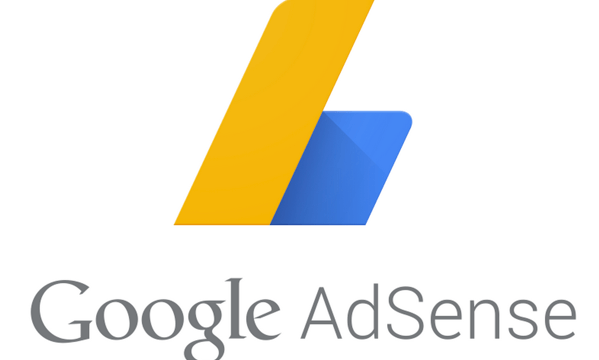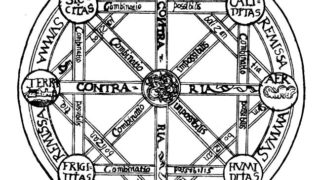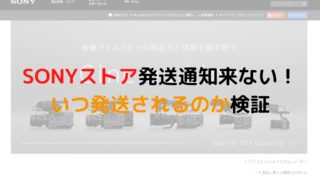以前からブログのアドレスを暗号化しようしようと思っていて、中々難しく手こずっていたのですが、何故か突然月曜日の夜だというのにやり出していまい、大変な目に有っているワタクシでございます。
さて、折角http→httpsに変更したので、変更方法と手こずった点を紹介していこうかと思います。
目次
参考サイト
まず以下のサイトを参考にさせて頂きました。ありがとうございます。
WordPressサイトをhttpからhttpsにしよう!【対応手順を丁寧に説明】
上記サイトの流れにそって私も行った為、流れとしては上記サイトと同じ流れになります。
ワードプレスSSL化方法
①サイトのバックアップ
②サーバーの独自SSLの設定
③WordPressのURL設定変更
④内部リンクの書き換え(全てhttpsに変更)
⑤.htaccessで301リダイレクト
⑥Google analytics と Google Search Consoleの設定変更
Gochaさんのブログでもわかり易く説明されていましたが、それでも分からない点が有りましたので、私がやってみた内容を紹介します。
躓いた点
httpsに書き換えるも失敗。原因は画像ファイル
②、③、④まではスムーズに行くことが出来ました。
④の内部リンク張替えは、私はそこまで記事数が多くないため、自力で1記事づつ確認し手作業で修正しました。お陰で精神的に疲れましたが。
ですが、ブログのSSL化を行っても、アドレス欄が保護された通信表示になりません。
ビックリマークの状態で、エラーが出てしまっていました。
また、Gochaさんと同じく内部リンクをhttpsに書き換えましたが、上手くSSL化されませんでした。
と言うのも、アドレスは記事のページだけでなく、画像にもURLは設定されています。私の場合ヘッダーの背景画像がどうやら引っかかっていたらしく、ウィジェットからヘッター画像を再度挿入し、その際アドレスをhttp→httpsへ変更するとうまくいきました。
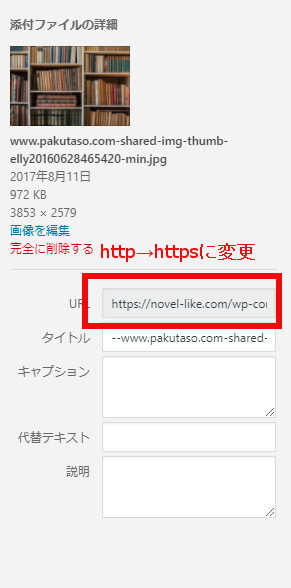
.htaccessのリダイレクト失敗 画面崩れてSSL化が上手く行かない
さて、上手くhttpがhttpsになったところで、今度はネットからのアクセスをhttps側に繋げないといけません。その為に.taccessを弄る必要が有ります。
FTPを使う必要があるので操作出来る人は良いですが、難しい人には最近はレンタルサーバー側でも多少であればそのまま弄れるシステムが有ります。
ロリポップの場合、ロリポップFTPといったものを活用することで、簡単に.haccessを操作することが出来ます。
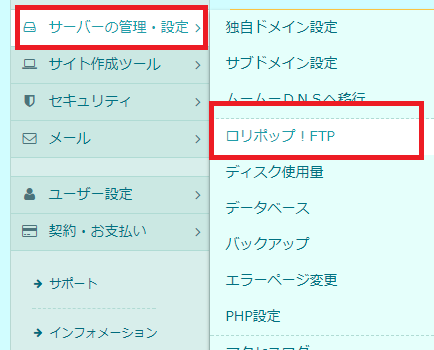
場所はサーバーの管理・設定からロリポップ!FTPを選択。
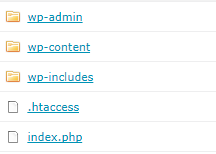
するとサーバー上のデータが見れますので、そこから.htaccessを選択して開いて下さい。
*個々のデータを弄って間違うと、最悪サイト自体が動かなくなりますので、間違えないよう注意してください。
バックアップを取ってから操作して下さい。
開いた.htaccessに
を貼り付けて下さい。
https://example.com/については変更したサイトのアドレスにして下さい。
私の場合
https://novel-like.com/blog/になります。
貼り付け場所は.htaccessの上部。
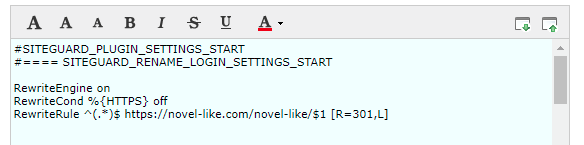
#SITEGUARD_PLUGIN_SETTINGS_START
#==== SITEGUARD_RENAME_LOGIN_SETTINGS_START
のすぐ下に記述すると、エラーが出ることも、表示が崩れる事もなく上手くアクセス出来ました。
一番上に貼ったり、一番下に貼ったりすると、アクセス時に表示が崩れたり、アクセス自体出来なかったりします。
さて⑤番。
最後のサーチコンソール、アナリティクスの登録については以下のサイトを参考にしました。
サイトのHTTPS化で必要となるGoogleサーチコンソールの再登録方法
サイトマップも送信しましたので、後は取り敢えずGoogleさんに任せるしか無いですね。
まとめ
いつやろうか考えて手が出せなかった今回のSSL化。
何も考えず手を出してしまいましたが、上手く行って良かったです。
実はSSL化以外にも今日はAMP実装とか、ブログのデザインとか、色々と何故か今日弄りだしてしまいました。(月曜の夜だというのに!)
AMPもSSLも何とか実装出来てよかったことは良かったのですが、こんな事突発的にやるもんじゃないですね(笑)
ブログ記事にまともにアクセス出来なくなって、めちゃくちゃ焦りました。アドレス変わってるんだから当たり前なのに(笑)
今回はまだ記事数が少ない中での作業だったので、そこまで大掛かりではありませんでしたが、SSL化はブログが大きくなってからでは手間がとても掛かります。これからサイトを作る時には、もう最初からSSLで作ってしまったほうが良いでしょう。
まだSSLに変更できていない人は、時間のある日を見つけて、早めにやったほうが良いかもしれませんね。